SAPSRM-シングルサインオンの構成
シングルサインオンを構成するには、これらのTコードにアクセスできる必要があります-
- RZ10
- STRUST
Step 1 − SAPGUIを使用してSAPSRMシステムにログインし、TコードRZ10に移動します。
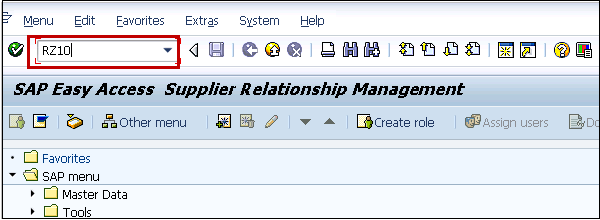
Step 2 −を選択します Default プロファイルと Extended Maintenance その後。

Step 3 − [変更]をクリックすると、プロファイルのパラメーターのリストが表示されます。
Step 4 −以下のプロファイルパラメータを変更します−
- login / create_sso2_ticket = 1
- login / accept_sso2_ticket = 1
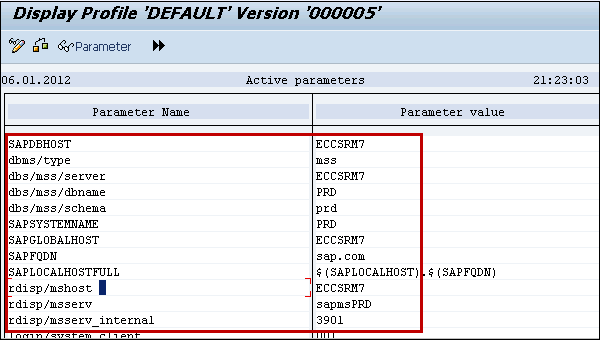
Step 5−プロファイルを保存してアクティブ化します。新しいプロファイルが生成されます。
Step 6 − Trust ManagerからR3SSO証明書をエクスポートし、トランザクションに進みます STRUST。
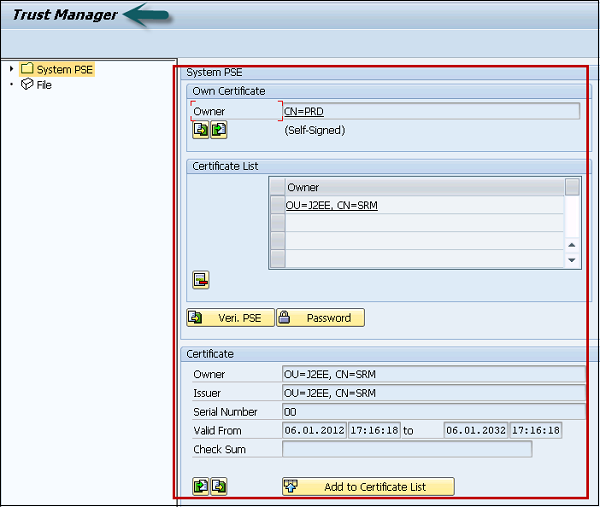
Step 7 −の右側にあるテキストボックスをダブルクリックします Own Certificate。証明書情報が表示されます。値を入力する必要があるので、証明書の値を書き留めます。
Step 8 −アイコンをクリックします Export Certificate。
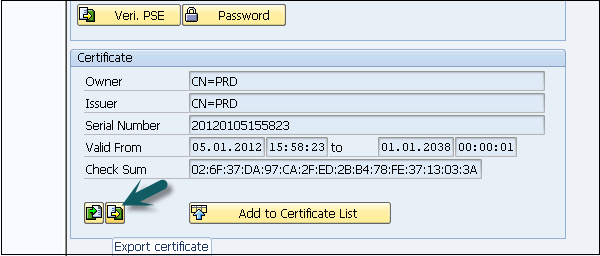
Step 9 −ファイルを次のように保存します <R3_Name>-<Client>.crt。
Example
EBS-300.crt
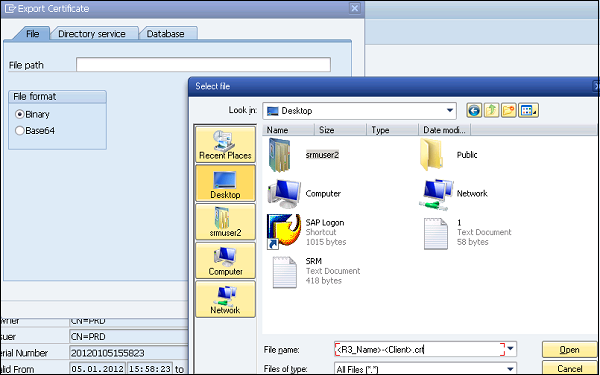
Step 10 −チェックマークをクリックして、親ディレクトリにファイルを作成します。
Step 11 −管理者ツールを使用してR3SSO証明書をJavaエンジンにインポートします。
NOTE −Javaエンジンが起動していることを確認します。
Step 12 −Java管理ツールを開きます。
Step 13 − Java Engine Administratorのパスワードを入力し、をクリックします Connect。
Step 14 −サーバー→サービスキー→ストレージを選択します
Step 15 − [表示]パネルの[チケットキーストア]をクリックします。
Step 16− [エントリ]グループボックスで[ロード]をクリックします。前の手順でエクスポートした.crtファイルを選択します。
Step 17 −管理者ツールを使用して、SAPJavaエンジンでセキュリティプロバイダサービスを設定します。
Step 18 −サーバーサービスセキュリティプロバイダーを選択します。
Step 19 −コンポーネントパネルでチケットを選択し、 Authentication タブ。
Step 20 −のオプションを変更します Evaluate Ticket Login Module SSOを構成する各バックエンドシステムに次のプロパティを追加します。